...
В верхней части окна справочника «Матрицы товаров» нажмите кнопку «Создать», и откроется окно «Матрица товаров (создание)».
 Image Added
Image Added
Внешний вид
В верхней части окна находятся системные кнопки управления, ниже размещены строки для заполнения основных параметров:
 Image Added
Image Added
| Expand |
|---|
|
Укажите название матрицы товаров, соответствующее смыслу. Текст будет отображаться в мобильном приложения «Агент Плюс: Мобильная торговля». Например, «Акция на детское питание» или «Новинки». 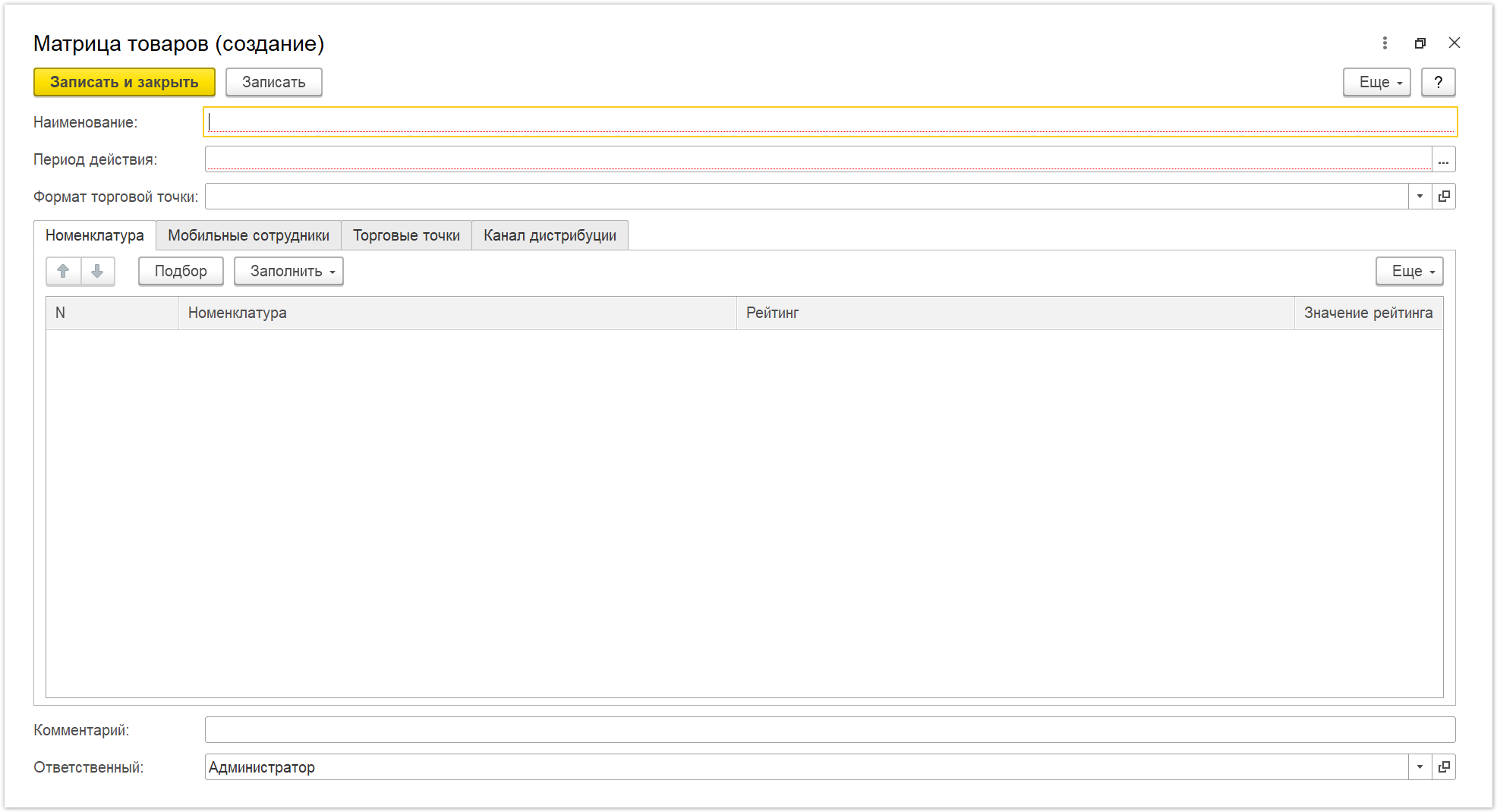
|
...
| Expand |
|---|
| title | «Формат торговой точки» |
|---|
|
Нажмите кнопку выбора и откроется окно справочника «Форматы», где можно группировать торговые точки по сходным маркетинговым признакам. Поле не является обязательным для заполнения. | Warning |
|---|
Если не выбран «Формат торговой точки», и на вкладке «Торговые точки» тоже ничего не выбрано, отбор будет производится только по торговым точкам, в карточках которых формата формат не указан. |
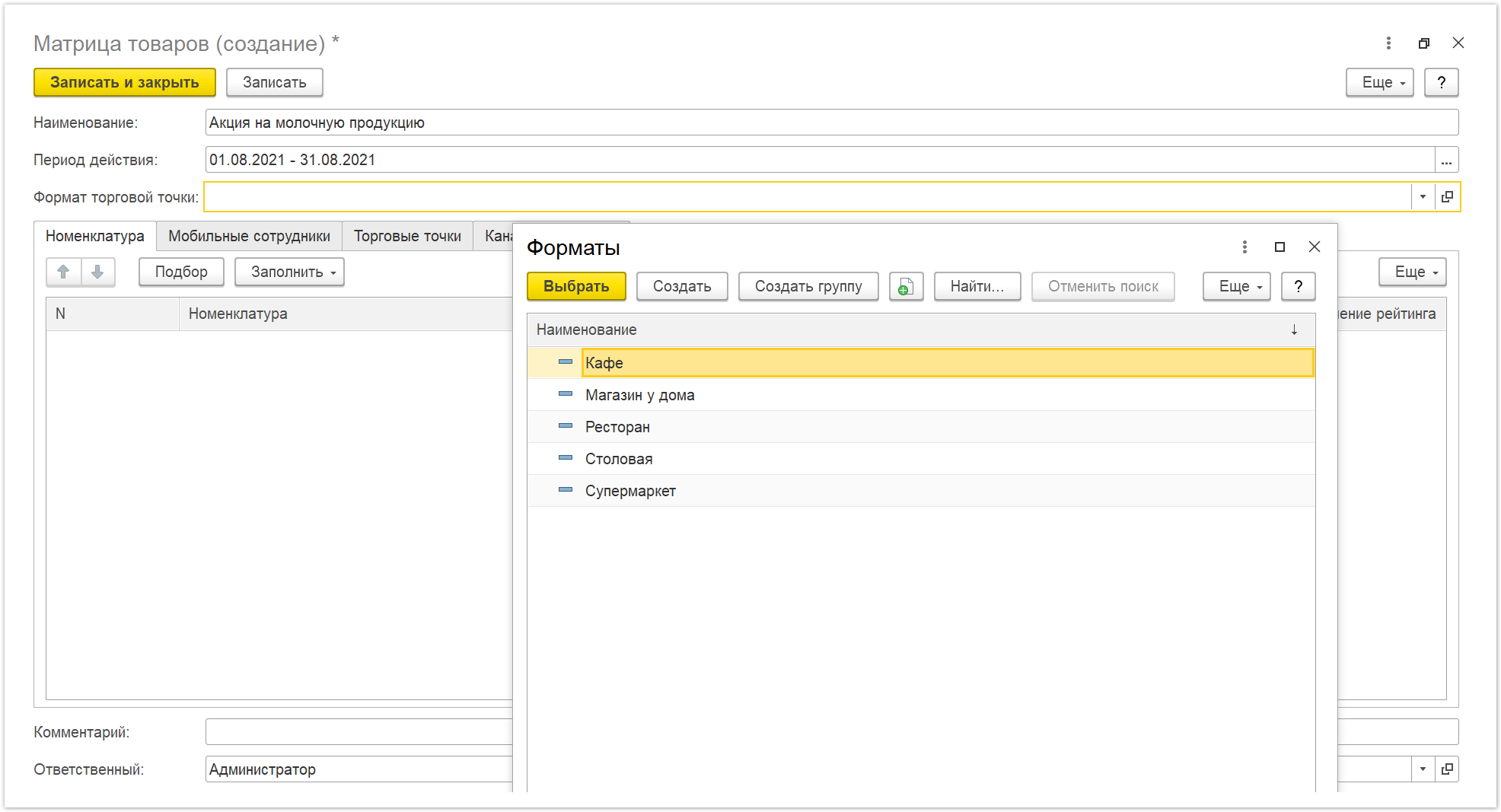
|
Заполнение параметров
В центральной части окна «Матрица товаров (создание)» находятся вкладки, где в табличной части отображаются различные параметры:
| Expand |
|---|
| title | Вкладка «Номенклатура» |
|---|
|
В табличной части отображаются с отображаются колонки (доступны для сортировки): - «N»
- «Номенклатура»
- «Рейтинг»
- «Значение рейтинга»
Укажите список товаров, включенных в матрицу. Список товаров может быть заполнен двумя способами: | Expand |
|---|
| Нажмите кнопку «Подбор» и откроется окно справочника «Номенклатура». Для добавления в табличную часть, выделите нужный товар или группу товаров, и нажмите кнопку «Выбрать». Если необходимо выбрать сразу несколько товаров или групп товаров, нажмите кнопку «Shift» и одновременно выделите нужные элементы курсором мыши. Тогда каждый элемент отображается в рамке, и затем, для добавления выделенных элементов в табличную часть, нажмите кнопку «Выбрать». 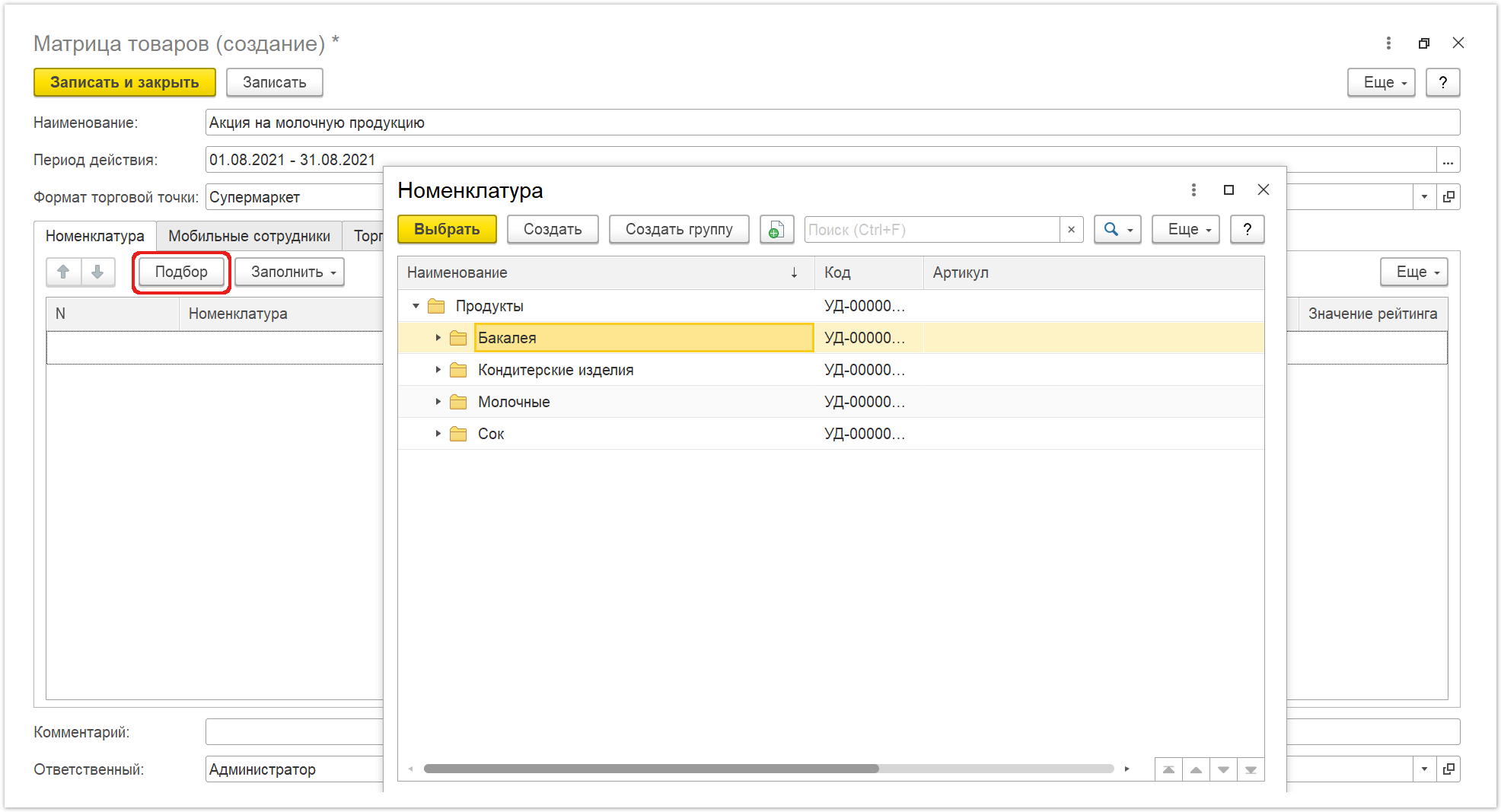
|
| Expand |
|---|
| Нажмите кнопку «Заполнить» и откроется окно выбора: - «Заполнить на основании другой матрицы товаров». Если выбран данный параметр, открывается окно справочника «Матрицы товаров», где можно выделить нужную строку и нажать кнопку «Выбрать». Все имеющиеся товарные позиции выбранной матрицы, будут скопированы в новую.
- «Заполнить по сегменту номенклатуры». Если выбран данный параметр, открывается окно справочника «Сегменты номенклатуры», где можно выделить нужную строку и нажать кнопку «Выбрать». Все указанные сегменты, будут внесены в новую матрицу.
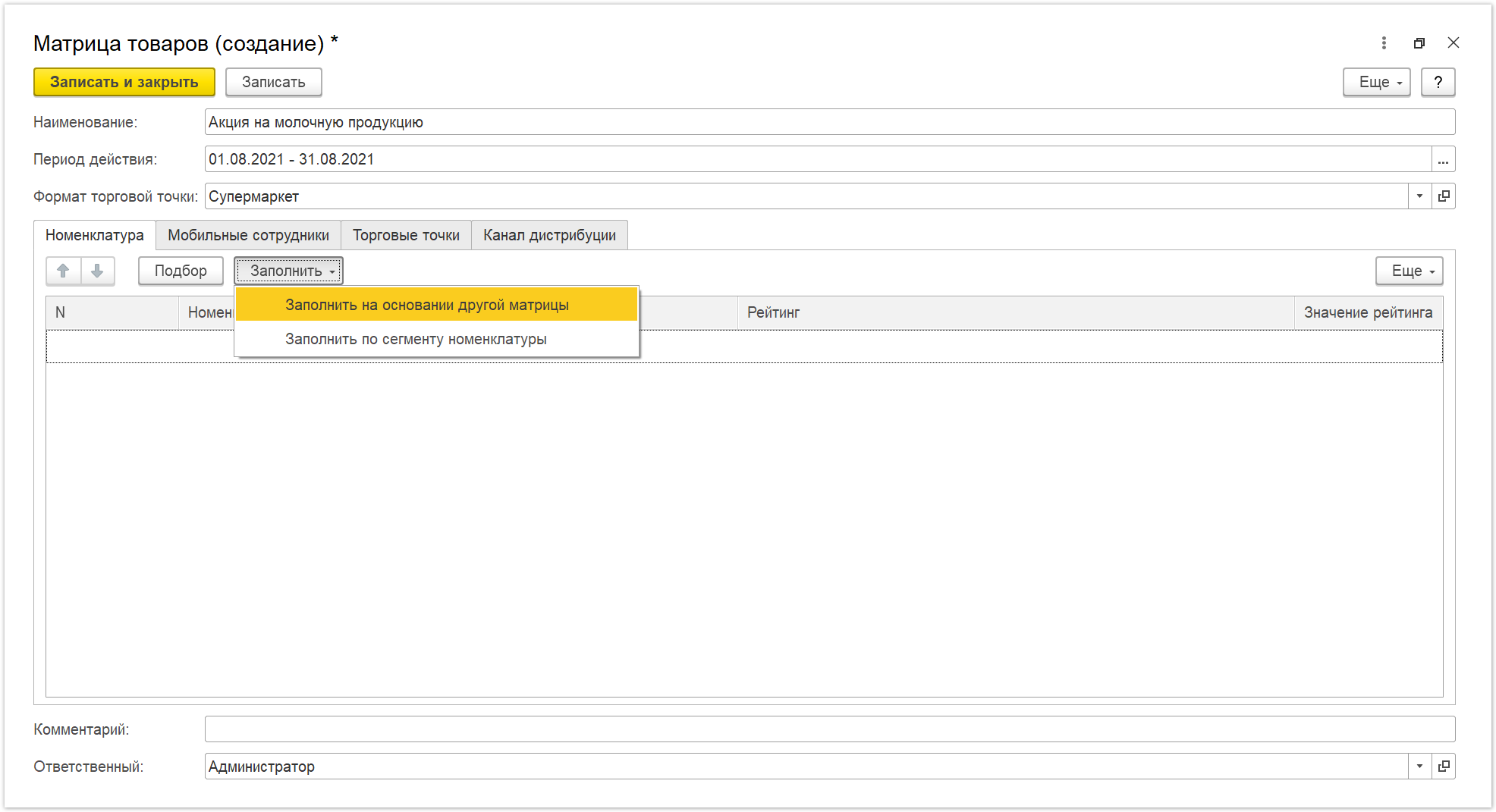
|
Укажите значения напротив каждой товарной позиции в табличной части: | Expand |
|---|
| В мобильном приложении «Агент Плюс: Мобильная торговля» Агента товар с рейтингом из данной матрицы будет выделяться в соответствии с указанным в настройках рейтинга цветом. Если создается новый рейтинг, нажмите кнопку выбора и откроется окно «Рейтинг товара (создание)». Заполните параметры: - «Наименование». Укажите текстовую характеристику приоритета среди других товаров.
- «Цвет». Укажите цвет для выделения среди других товаров.
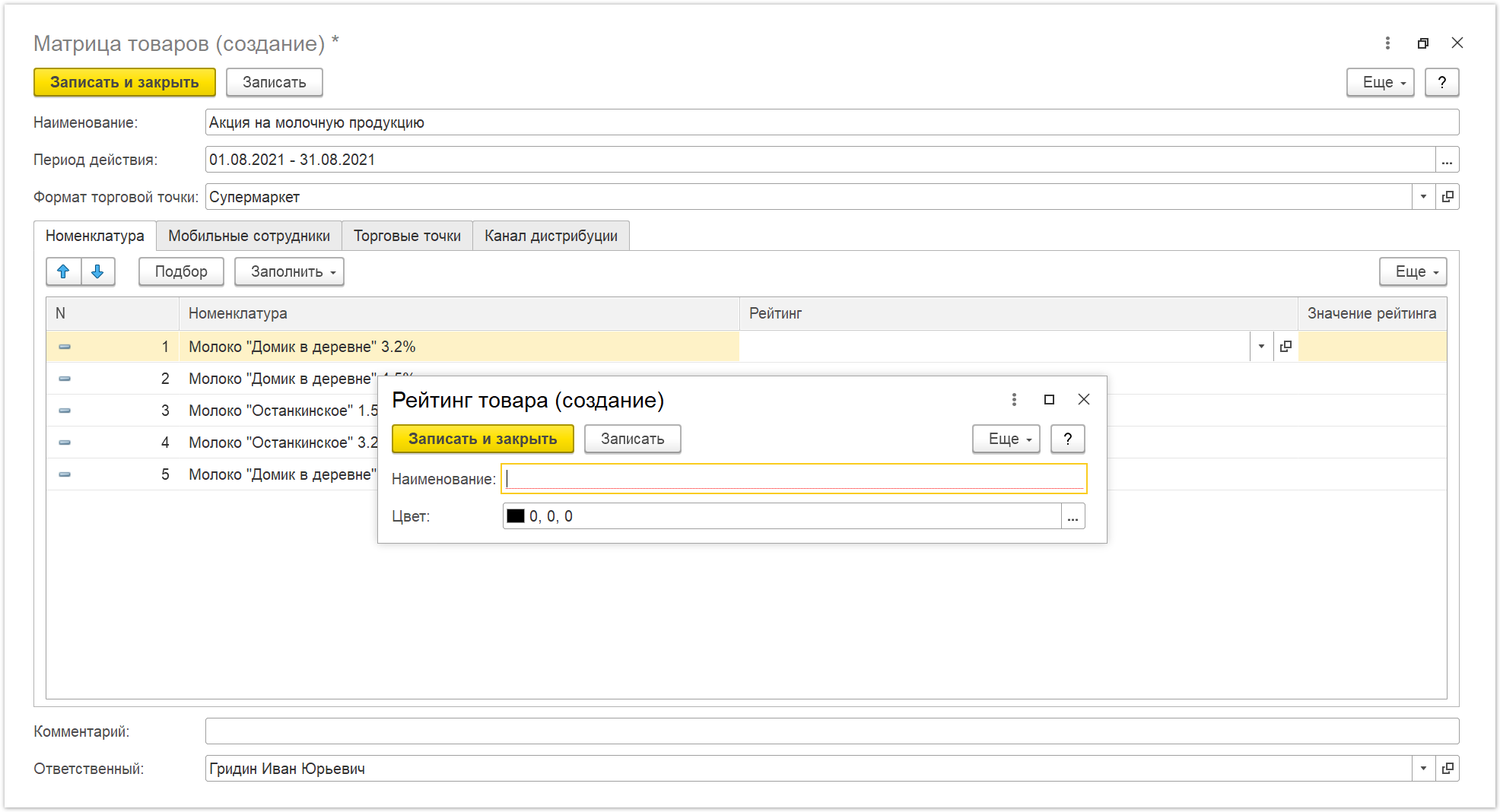 Image Added Image Added
Если нужный рейтинг уже есть, нажмите кнопку выбора и откроется окно со списком ранее созданных характеристик. Выберите нужное и характеристика сразу отобразится в колонке «Рейтинг» табличной части окна. Для добавления нового элемента здесь также имеется кнопка «+» (Добавить). 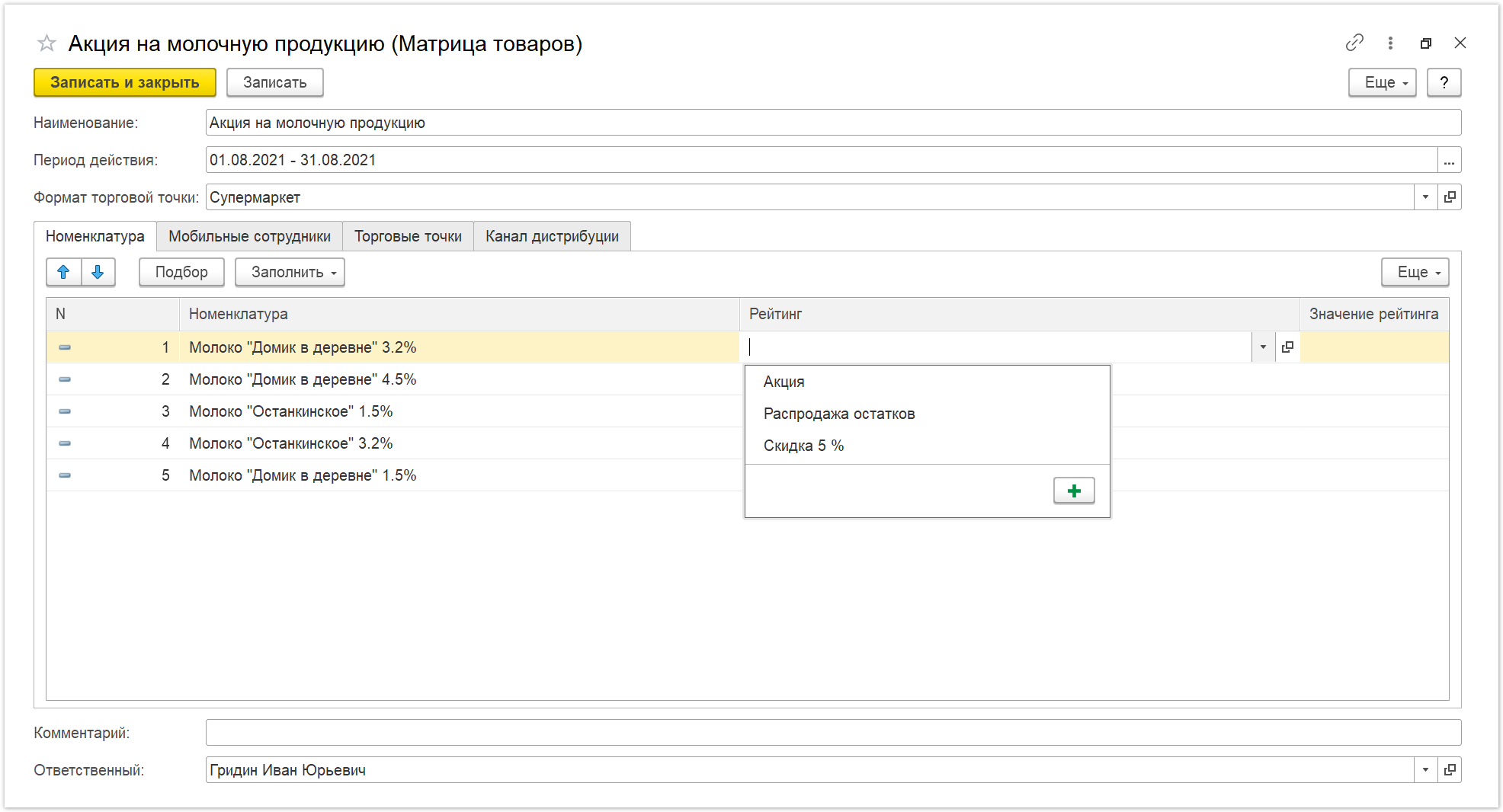 Image Added Image Added
После заполнения и сохранения параметров характеристика сразу отобразится в колонке «Рейтинг» табличной части окна, в указанном цвете выделения. Доступно для редактирования. 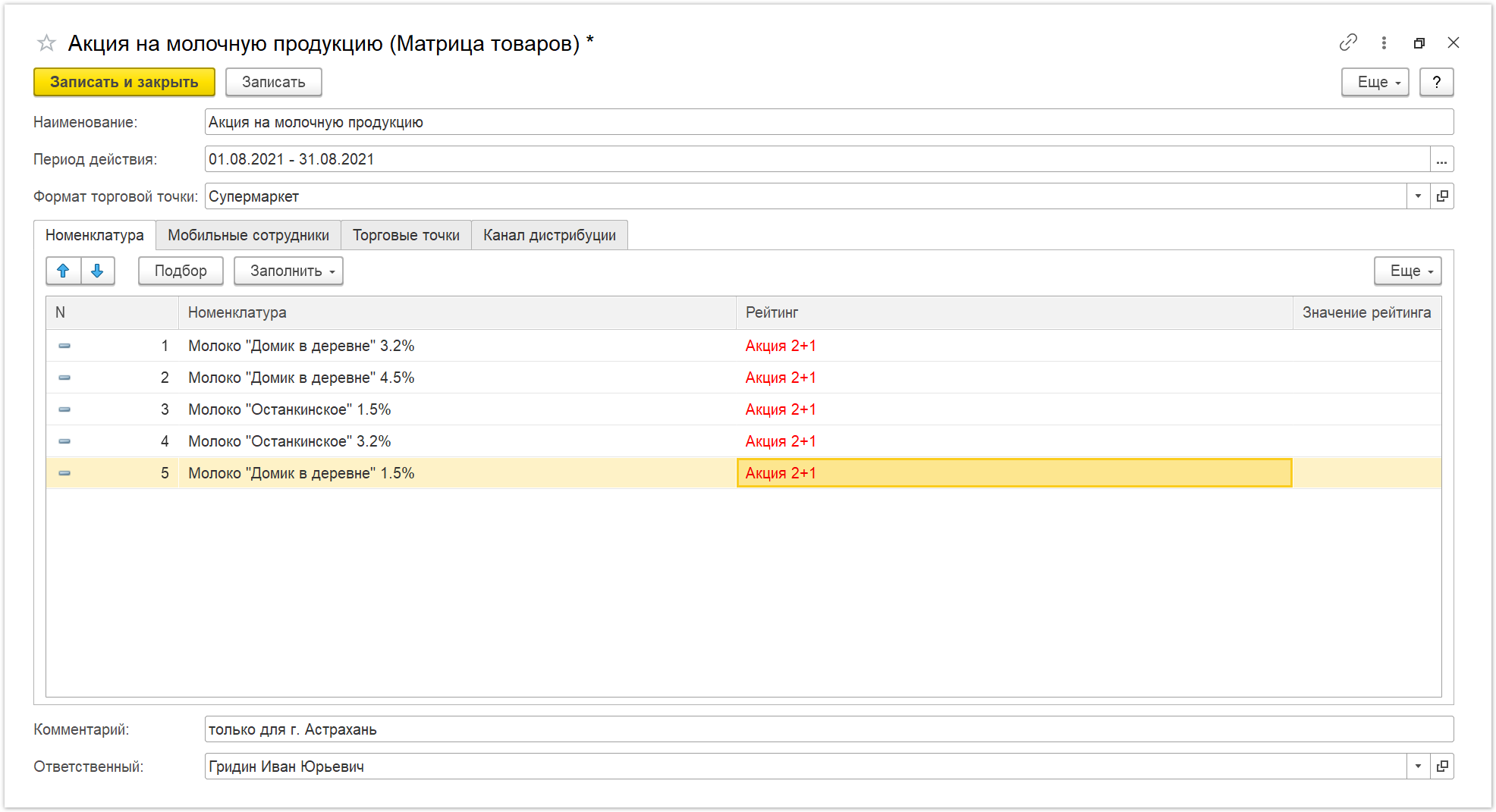 Image Added Image Added
|
| Expand |
|---|
| В мобильном приложении «Агент Плюс: Мобильная торговля» Агента товар с рейтингом из данной матрицы будет ранжирован в соответствии с указанным числовым значением. Укажите числовой или порядковый показатель, характеризующий важность или значимость определённого товара. Список товаров, имеющих наибольший рейтинг, обычно кратное 10.  Image Added Image Added
|
В нижней части окна находятся поля: - «Комментарий» − для произвольного текста.
- «Ответственный» − для назначения ответственного из справочника «Пользователи». По умолчанию в поле отображается пользователь, который создает документ в программе.
По окончанию заполнения и сохранения параметров пройдите на вкладку «Мобильные сотрудники». |
| Expand |
|---|
| title | Вкладка «Мобильные сотрудники» |
|---|
|
В табличной части отображаются с отображаются колонки: - «N»
- «Агент»
- «Подразделение»
Укажите Агентов, в мобильные приложения которых будут выгружены данные текущей матрица матрицы товаров. Список сотрудников также может быть заполнен двумя способами: | Expand |
|---|
| Нажмите кнопку «Подбор» и откроется окно справочника «Сотрудники». Для добавления в табличную часть, выделите нужного Агента или группу агентов, и нажмите кнопку «Выбрать». Если необходимо выбрать сразу несколько Агентов или групп, нажмите кнопку «Shift» и одновременно выделите нужные элементы курсором мыши. Тогда каждый элемент отображается в рамке, и затем, для добавления выделенных элементов в табличную часть, нажмите кнопку «Выбрать». 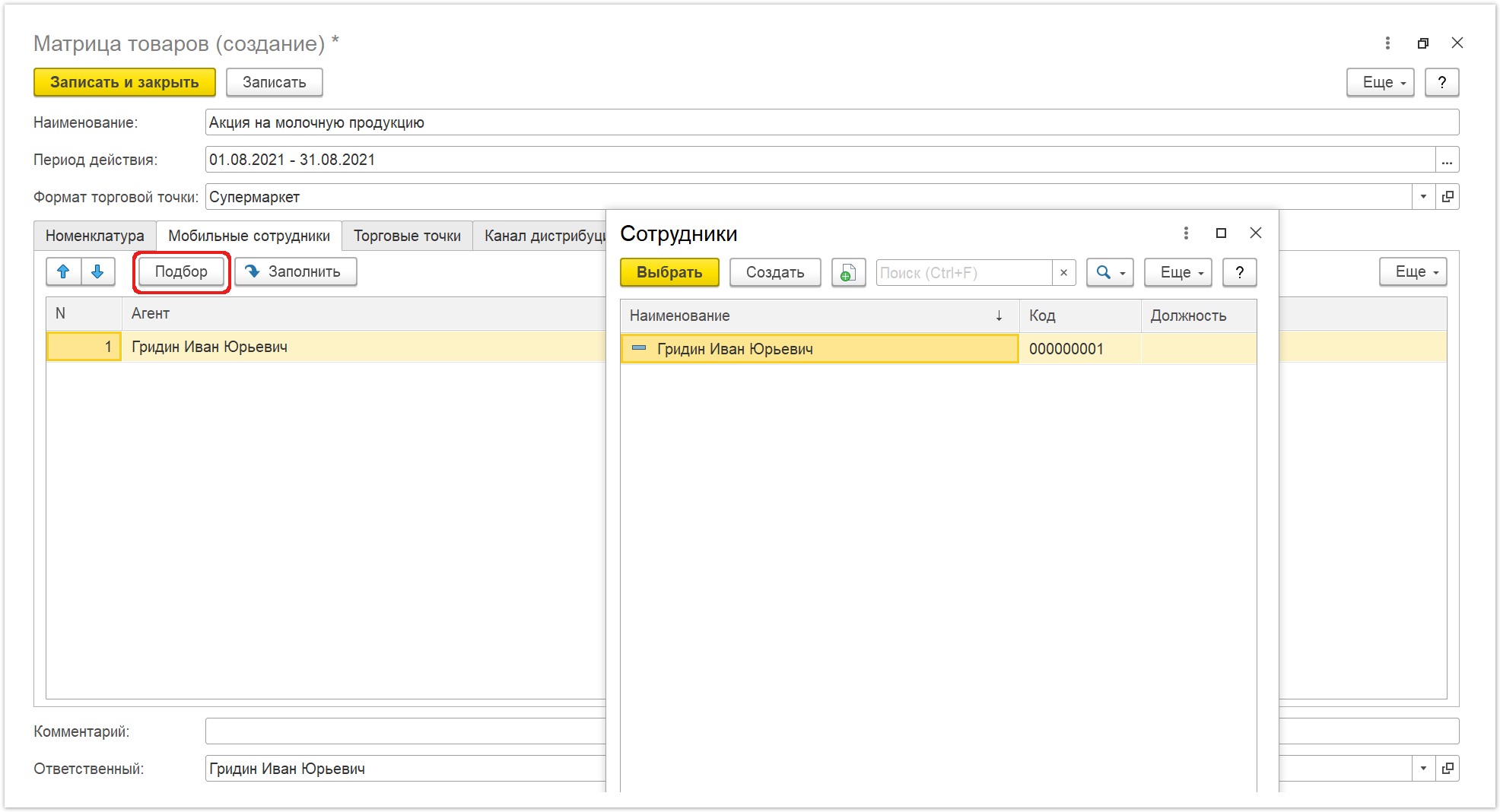
|
| Expand |
|---|
| Нажмите кнопку «Заполнить», и табличная часть будет заполнена всеми доступными агентами из справочника «Сотрудники»: 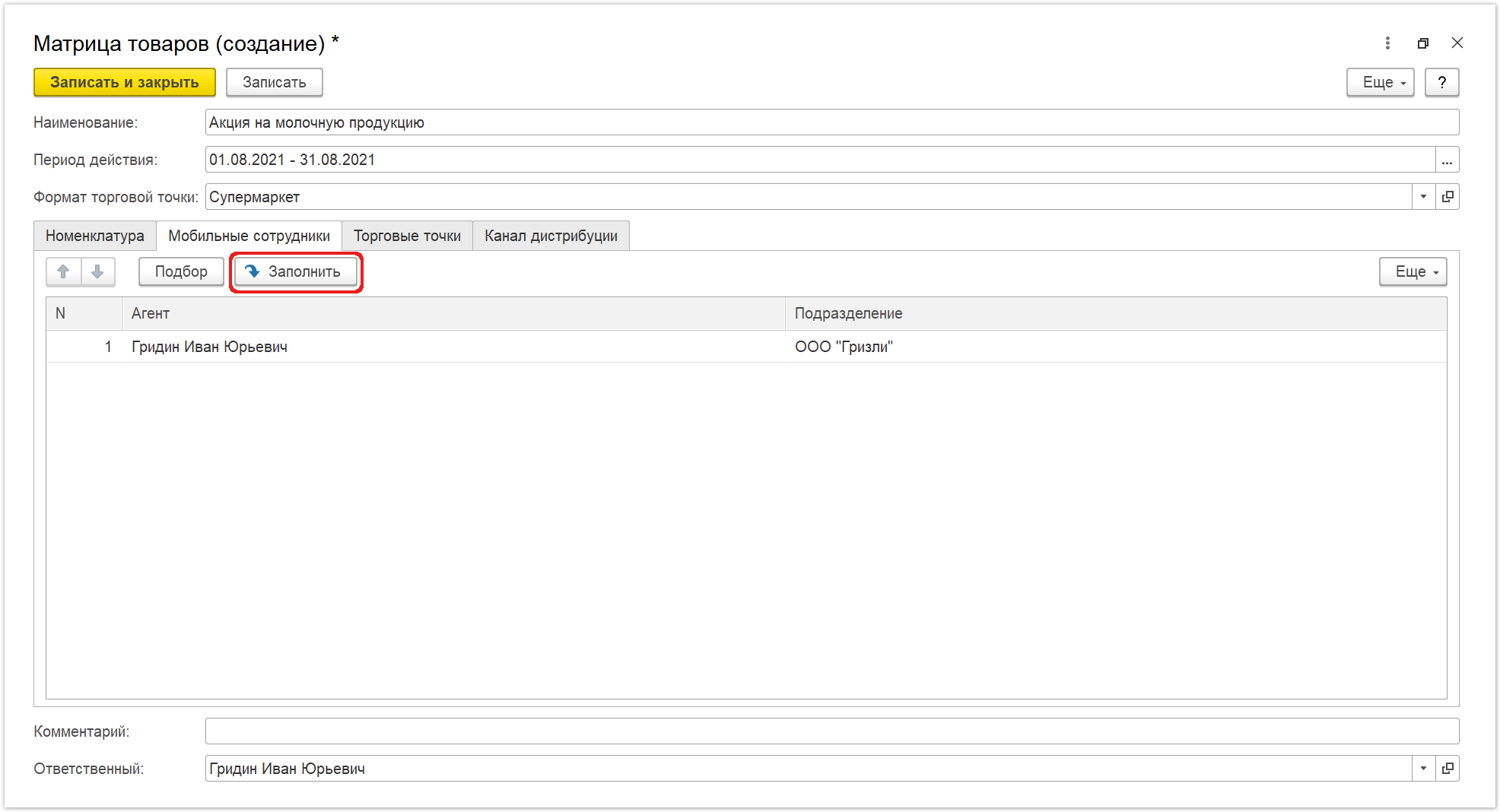
|
По окончанию заполнения и сохранения параметров пройдите на вкладку «Торговые точки» либо «Каналы дистрибуции». |
| Warning |
|---|
В матрице должны быть указаны либо торговые точки, либо каналы дистрибуции. Если после указания торговых точек на вкладке «Торговые точки» начать заполнение на вкладке «Каналы дистрибуции» заполненные данные на вкладке «Торговые точки» удаляются. И наоборот, если заполнены данные на вкладке «Каналы дистрибуции» заполненные данные на вкладке «Торговые точки» удаляются. Об этом уведомляет системное окно, и требуется подтверждение таких действий.  Image Added Image Added
|
| Expand |
|---|
| title | Вкладка «Торговые точки» |
|---|
|
В табличной части отображаются колонки: Укажите торговые точки, для которых будут действовать условия, заданные в текущей матрице товаров. Нажмите кнопку «Подбор» и откроется окно справочника «Торговые точки». Для добавления в табличную часть, выделите нужную торговую точку и нажмите кнопку «Выбрать». 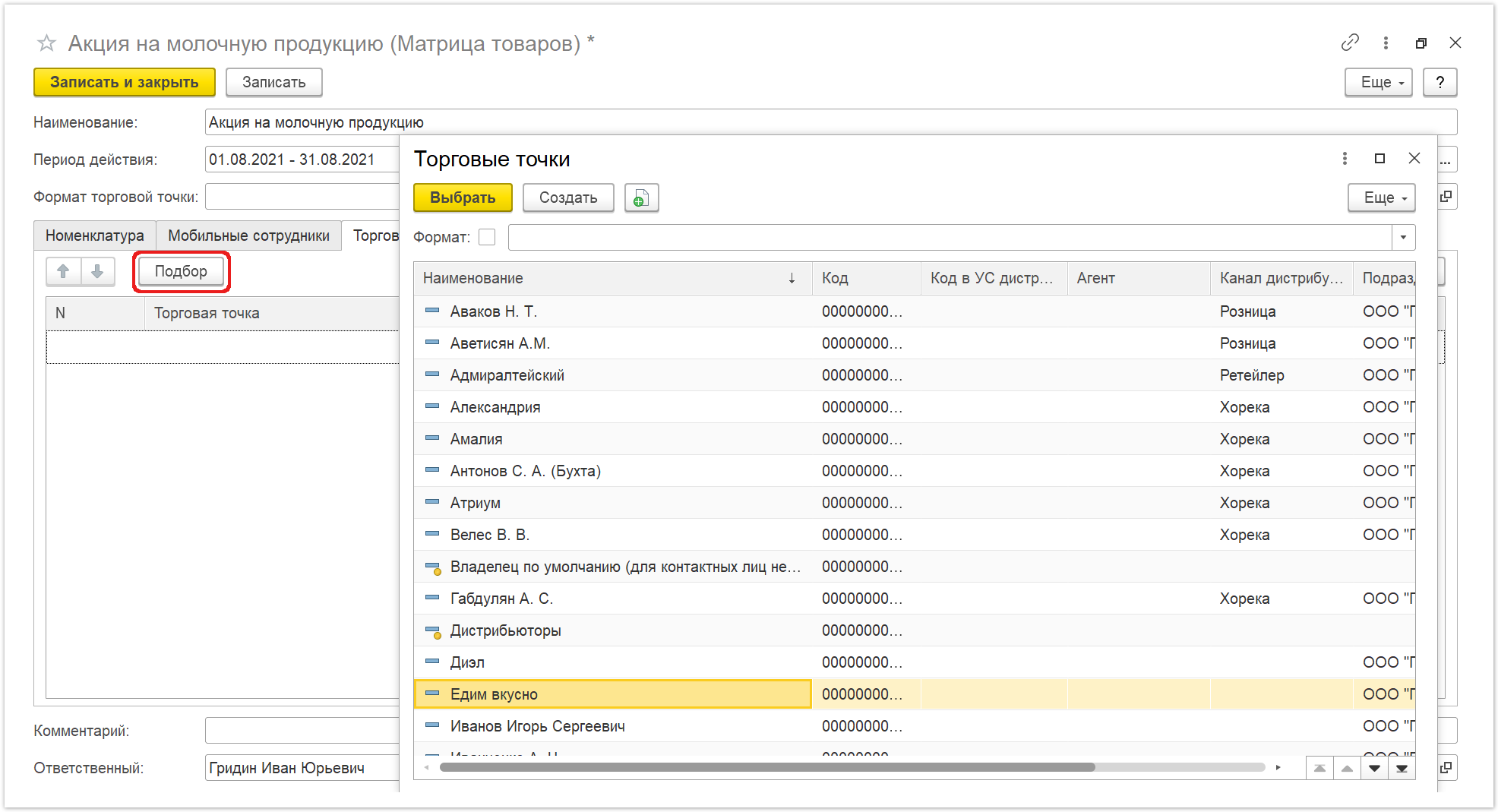 Image Added Image Added
| Tip |
|---|
Если в справочнике «Торговые точки» в карточке указывается параметр «Формат», доступно быстро сформировать список точек по нужному формату. В верхней части окна включите флажок и нажмите кнопку выбора, откроется окно справочника ««Форматы», где нужно выбрать требуемый. 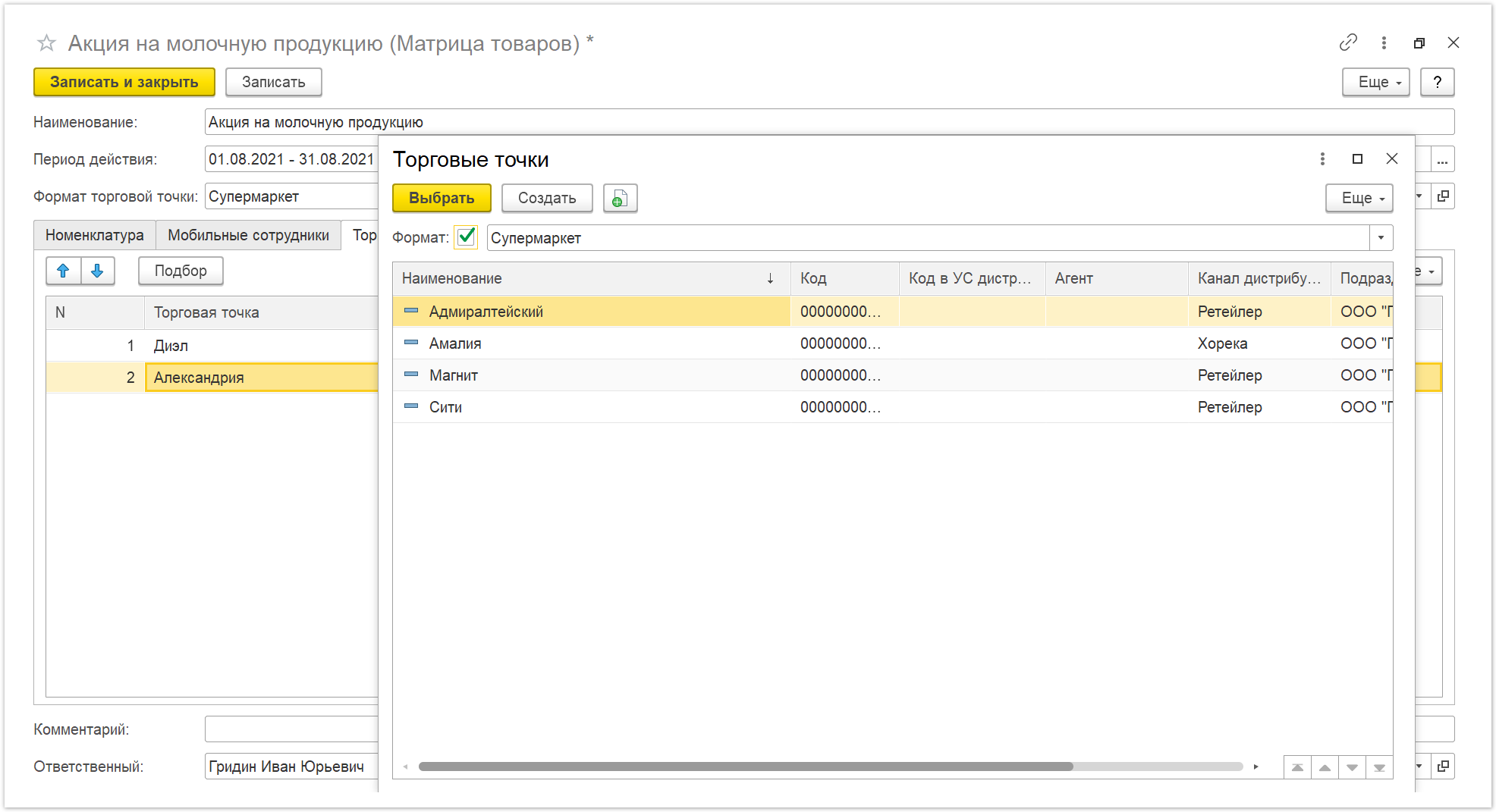 Image Added Image Added
|
| Warning |
|---|
В случае если торговая точка не назначена, то матрица будет действовать либо для торговых точек указанного формата (при заполненном поле «Формат торговой точки») или для всех торговых точек, указанных на вкладке «Канал дистрибуции». |
|
| Expand |
|---|
| title | Вкладка «Канал дистрибуции» |
|---|
|
...
|
В табличной части отображаются колонки: Укажите каналы дистрибуции, для которых будут действовать условия, заданные в текущей матрице товаров. Нажмите кнопку «Подбор» и откроется окно справочника «Канал дистрибуции». Для добавления в табличную часть, выделите нужный канал дистрибуции и нажмите кнопку «Выбрать». Если необходимо выбрать сразу несколько каналов дистрибуции, нажмите кнопку «Shift» и одновременно выделите нужные элементы курсором мыши. Тогда каждый элемент отображается в рамке, и затем, для добавления выделенных элементов в табличную часть, нажмите кнопку «Выбрать».  Image Added Image Added
|
После заполнения и сохранения всех параметров новая «Матрица товаров» сразу отобразится в списке табличной части окна справочника «Матрицы товаров».
Все элементы доступны для редактирования.